BOSS FS-6 デュアル・フットスイッチ で BOSS GT-1マルチエフェクター を操作するための設定方法を解説します。
この記事はこんな人におすすめ!
- GT-1とFS-6を持っているけれど、どうやって使ったらいいかよくわからない
- GT-1をライブでもっといろいろと音色を切り替えながら使いたい
この記事では以下の設定のやり方を解説します。
- 設定例1:FS-6でFX1とFX2のON/OFFを切り替える
- 設定例2:FS-6でODとアンプのソロモードを切り替える
- 設定例3:FS-6でODのTYPEを切り替える
- 設定例4:FS-6でパッチのアップ・ダウンを切り替える
これらの設定方法がマスターできれば、もっと様々な設定ができるようになると思います。
FS-6の初期設定
こちらは簡単です。
1. ポラリティの設定を2つのスイッチ共に、左側(=踏んでいる時にオープン)にする。

2. モードの設定を2つのスイッチ共に、左側(=FS-5U側)にする。

どちらもモーメンタリー(踏んでいる時がオン、離したらオフ)になります。
3. ステレオケーブルで、FS-6とGT-1を接続する。
FS-6

GT-1
以上です。
GT-1の初期設定
1. 「MENU」ボタンを押す。

2. つまみ1を回して「PREF」を選択し、「ENTER」ボタンを押す。
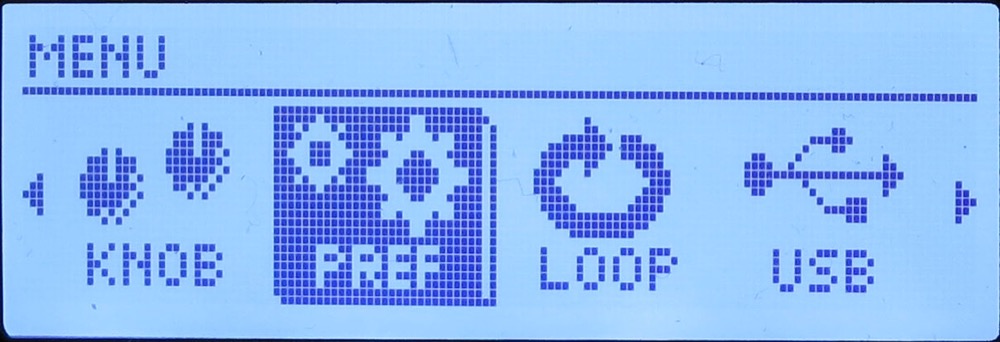

3. 「ENTER」ボタンを2回押して、「3」の画面まで進む。
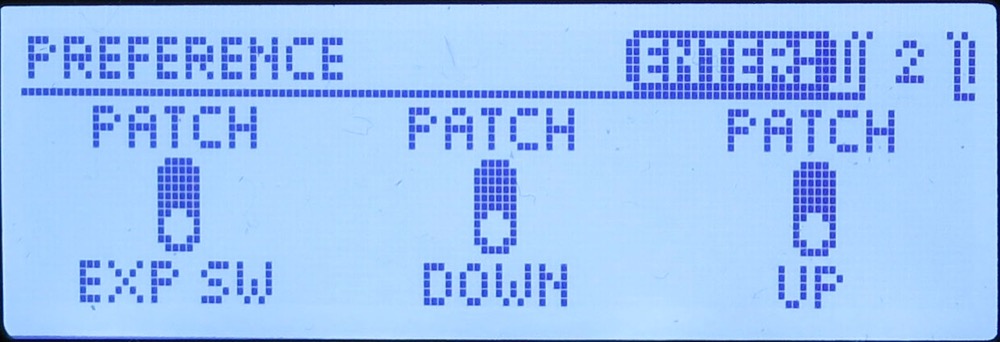
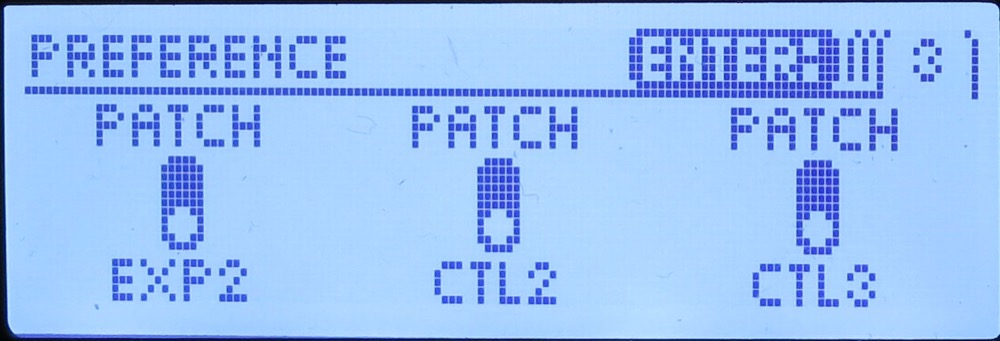
4. 「CTL2」と「CTL3」が「PATCH」になっていることを確認する。
これで、外部スイッチの設定をパッチごとに変えることができるような設定になっています。
一方、もしどのパッチでも同じ動きになるように設定したい場合は、「CTL2」と「CTL3」をそれぞれ選んで、つまみ2を回して、「SYSTEM」になるように変更してください。
5.「EXIT」ボタンを2回押して、元の画面に戻る。

これでGT-1の初期設定は終了です。いよいよ、個別の設定に入っていきます。
設定例1:FS-6でFX1とFX2のON/OFFを切り替える
1. 「MEMORY EDIT」ボタンを押す。

2. つまみ1を右に回して、「CT3」を選択して、「ENTER」ボタンを押す。
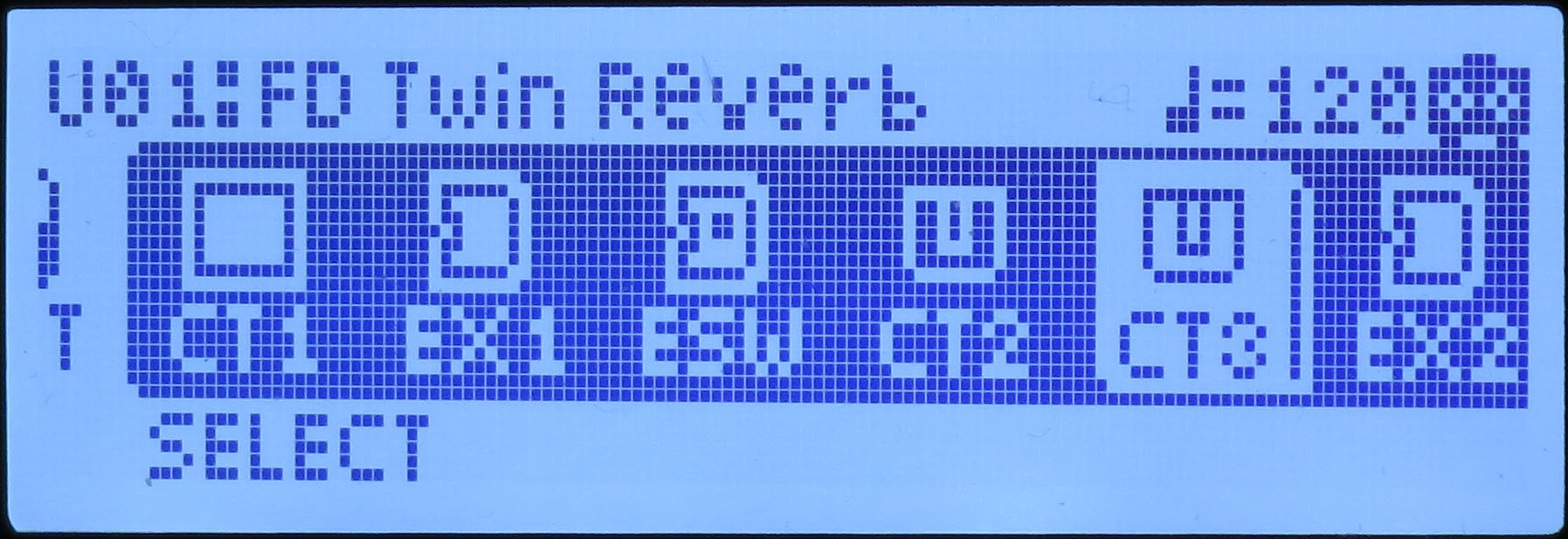

FS-6のスイッチAはCTL2ではなく、CTL3で設定します。ややこしいですね。
3. つまみ1を回して、「FUNCTION」を「FX1」に、つまみ2を回して、「MODE」を「TOGGLE」にして、「EXIT」ボタンを押す。
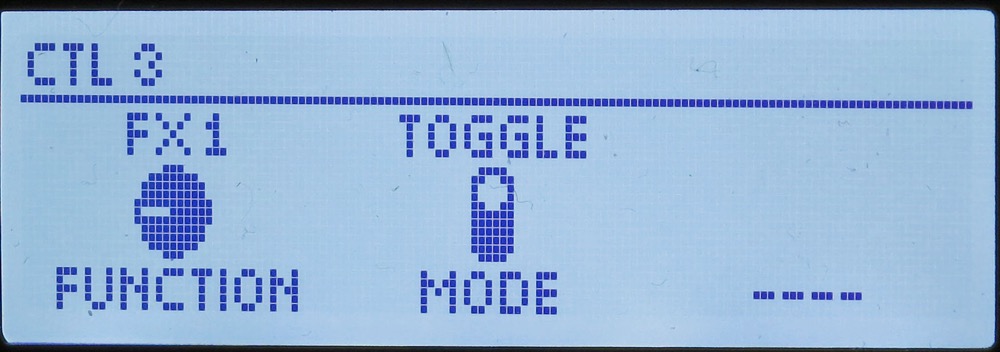

4. つまみ1を左に回して、「CT2」を選択して、「ENTER」ボタンを押す。
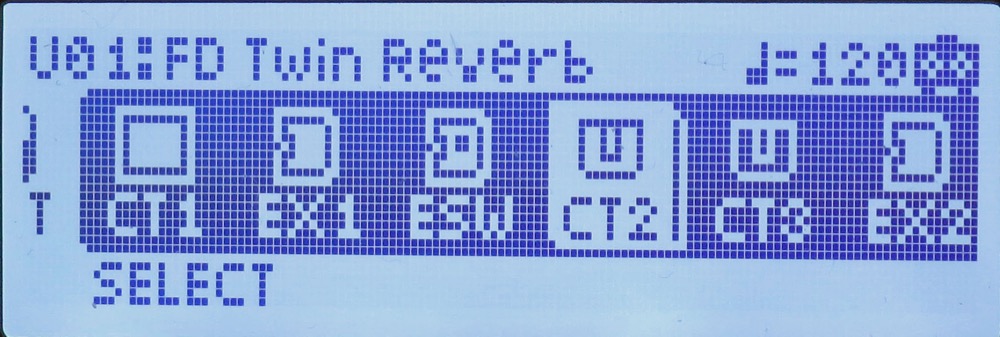

FS-6のスイッチBはCTL3ではなく、CTL2で設定します。
6. つまみ1を回して、「FUNCTION」を「FX2」に、つまみ2を回して、「MODE」を「TOGGLE」にして、「EXIT」ボタンを2回押す。
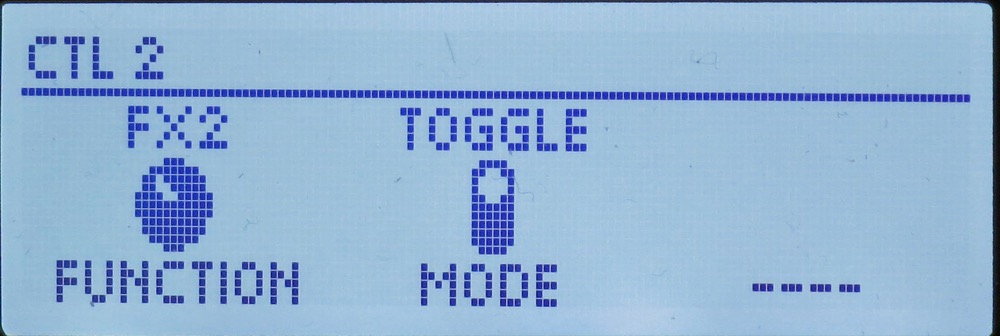

7. 「EXIT」と「ENTER」を同時に押して、その後、「ENTER」を4回続けて押して、パッチの設定を保存する。


これで完了です。
設定例2:FS-6でODとアンプのソロモードを切り替える
GT-1のODとアンプはSOLOモードという設定ができるのですが、なぜかこれがCTLやASSIGNを介してしか出来ません。
1. 「MEMORY EDIT」ボタンを押す。

2. つまみ1を右に回して、「CT3」を選択して、「ENTER」ボタンを押す。[スイッチAの設定]
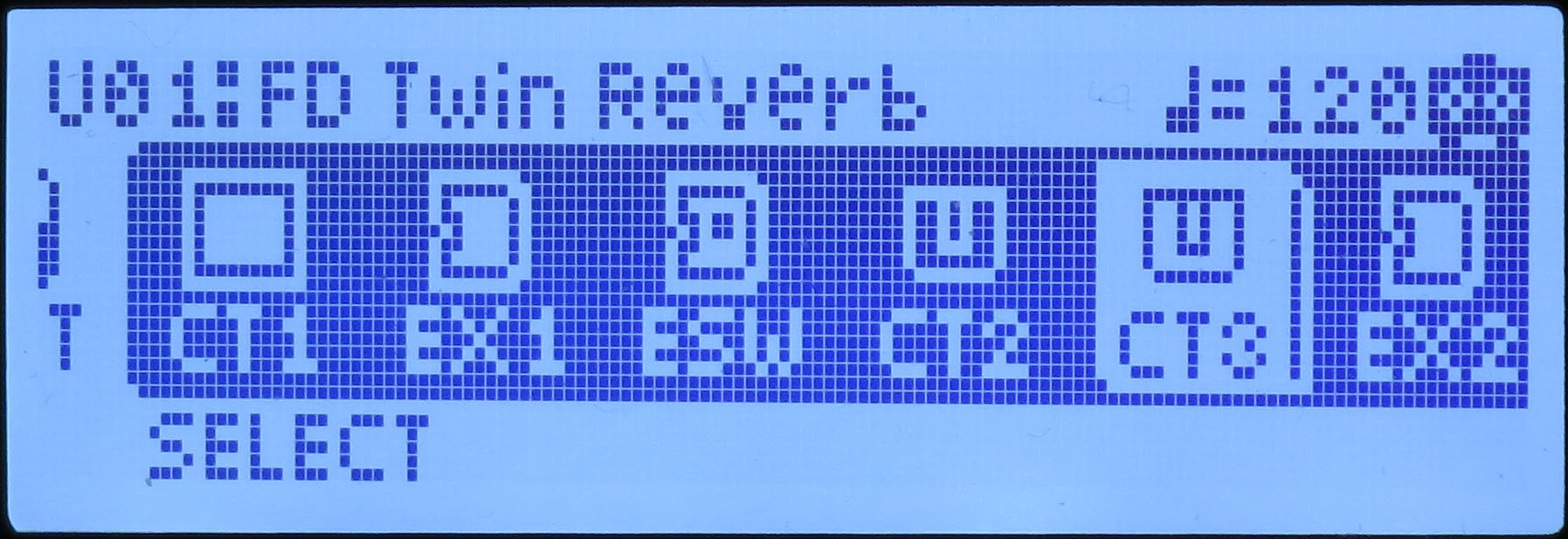

3. つまみ1を回して、「FUNCTION」を「OD SOLO」に、つまみ2を回して、「MODE」を「TOGGLE」に、つまみ3を回して、「SOLO LEVEL」を設定(画面例では63)して、「EXIT」ボタンを押す。
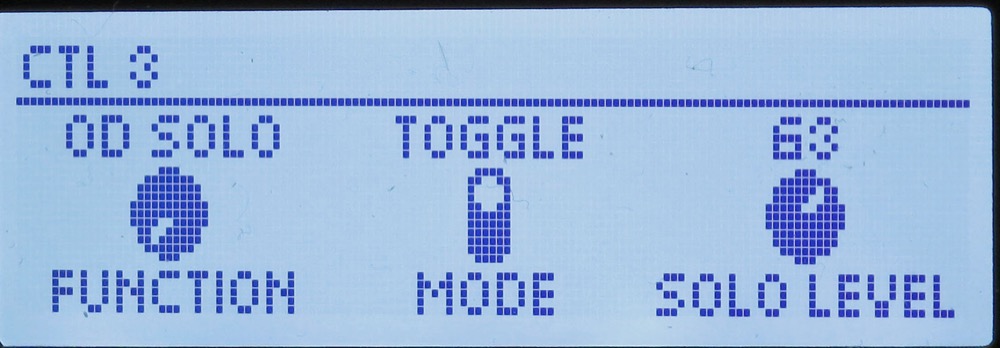

4. つまみ1を左に回して、「CT2」を選択して、「ENTER」ボタンを押す。[スイッチBの設定]
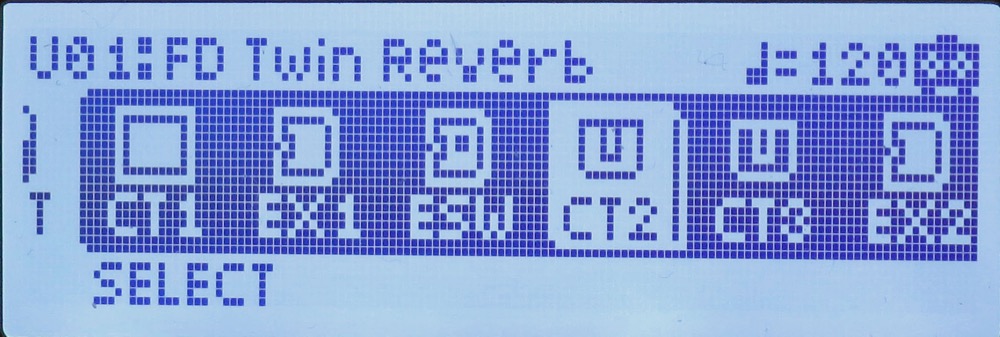

6. つまみ1を回して、「FUNCTION」を「PrA SOLO」に、つまみ2を回して、「MODE」を「TOGGLE」に、つまみ3を回して、「SOLO LEVEL」を設定(画面例では72)して、「EXIT」ボタンを2回押す。
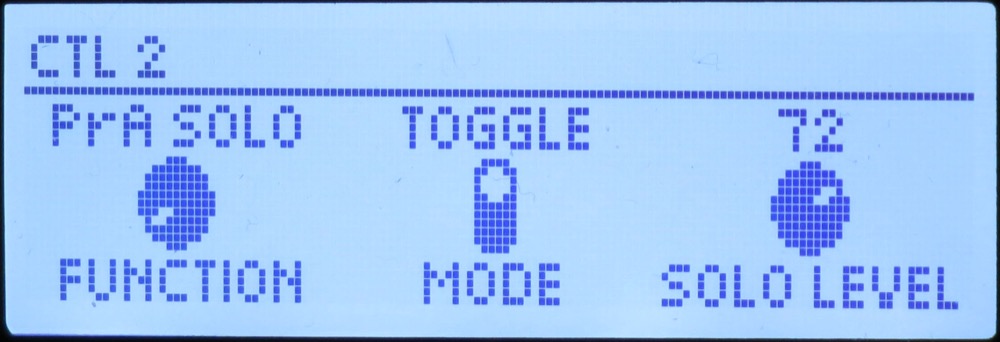

8.「EXIT」と「ENTER」を同時に押して、その後、「ENTER」を4回続けて押して、パッチの設定を保存する。


これで完了です。
設定例3:FS-6でODのTYPEを切り替える
ODのTYPEを切り替えるのは、別にパッチを準備する方法もありますが、それだとパッチを切り替えた際に音切れしてしまいます。
ここではパッチはそのままで、ODのTYPEだけをOD-1とRATとに切り替える方法を紹介します。
1. 2種類のODのTYPEやパラメーターを決める。
まず、切り替えるODの種類とパラメーターを決めましょう。
ここでは、OD-1とRATを選んで、以下のように設定することにしました。
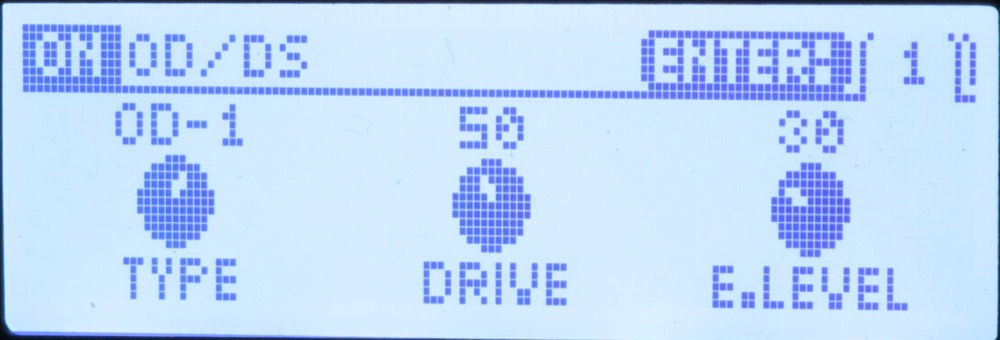
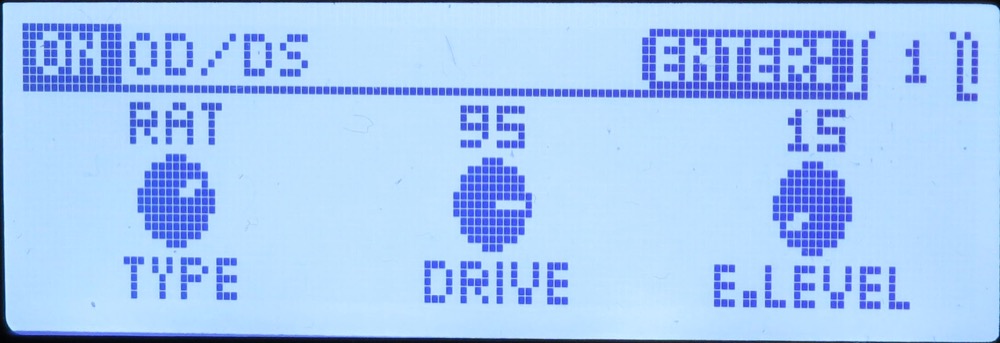
残念ながら、このパラメーターをGT-1内に一時的に保存する機能はないので、この設定を紙にメモっておいてください。
2.「MEMORY EDIT」ボタンを押す。

3. ASSIGN1の設定:つまみ1を右に回して、「A1」を選択して、「ENTER」ボタンを押す。
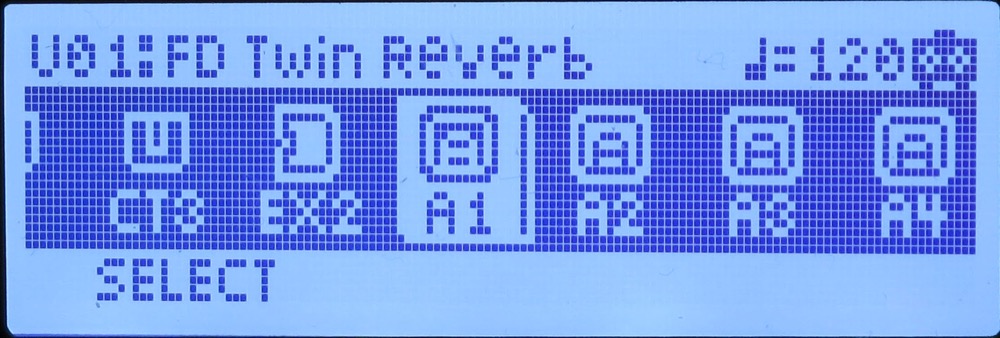

4. 画面1:つまみ1を回して、「ASSIGN」を「ON」に、つまみ2を回して、「SOURCE」を「CTL3」(=FS-6のスイッチA)に、つまみ3を回して、「MODE」を「TOGGLE」に設定して、「ENTER」ボタンを押す。
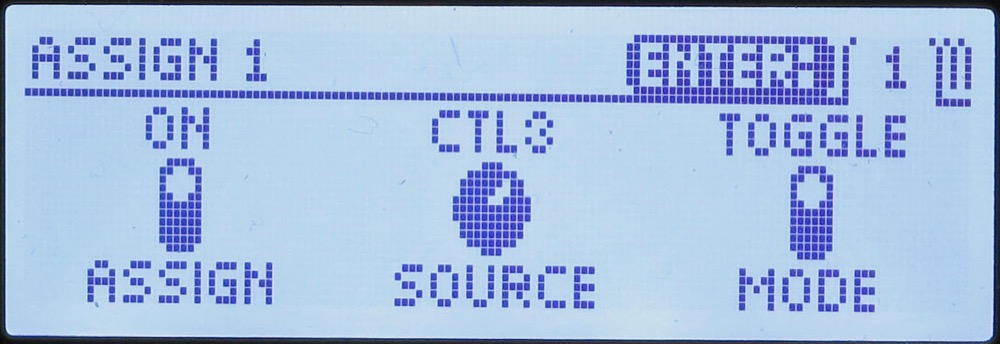

5. 画面2:つまみ1を回して、「CATEGORY」を「OD/DS」に、「TARGET」を「TYPE」に設定して、「ENTER」ボタンを押す。
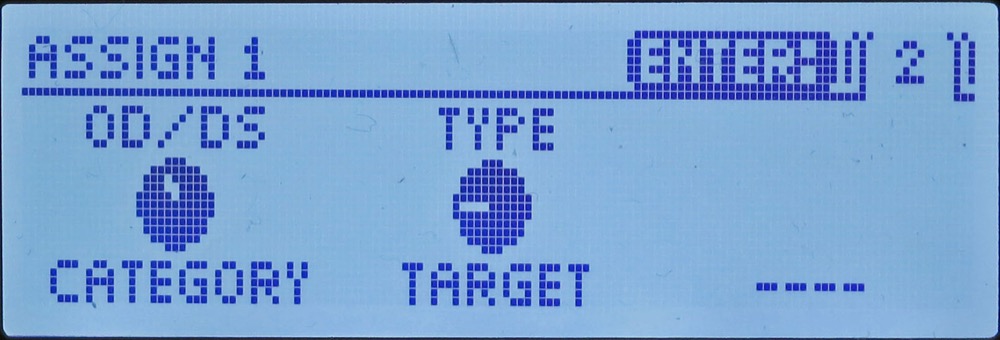

6. 画面3:つまみ1を回して、「MIN」を「OD-1」に、つまみ2を回して、「MAX」を「RAT」に設定して、「EXIT」ボタンを押す。
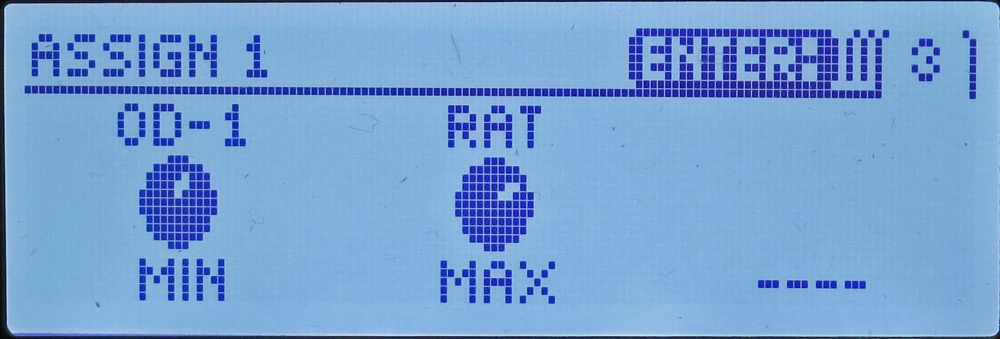

7. ASSIGN2の設定:つまみ1を右に回して、「A2」を選択して、「ENTER」ボタンを押す。
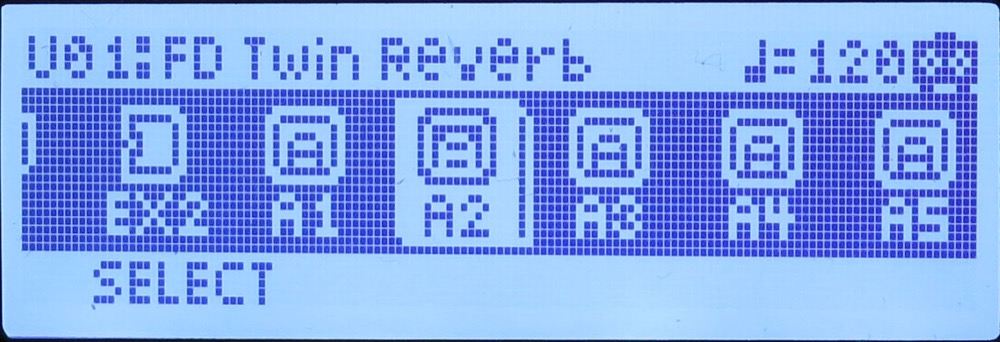

8. 画面1: つまみ1を回して、「ASSIGN」を「ON」に、つまみ2を回して、「SOURCE」を「CTL3」(=FS-6のスイッチA)に、つまみ3を回して、「MODE」を「TOGGLE」に設定して、「ENTER」ボタンを押す。
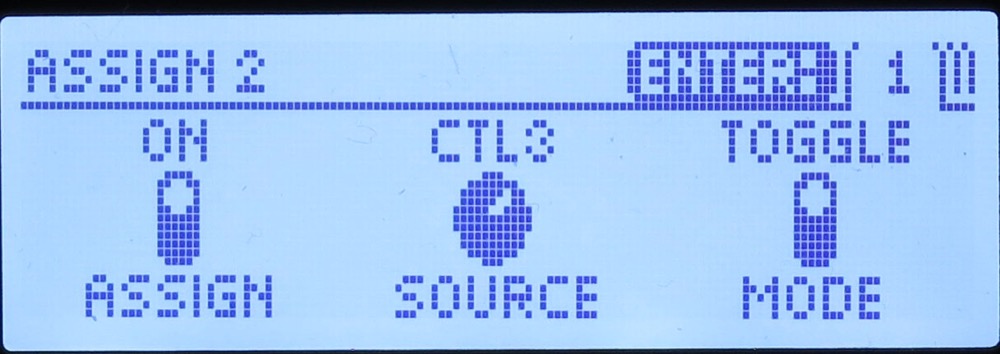

9. 画面2:つまみ1を回して、「CATEGORY」を「OD/DS」に、つまみ2を回して「TARGET」を「DRIVE」に設定して、「ENTER」ボタンを押す。


10. 画面3:つまみ1を回して、「MIN」を「50」(=OD-1のDRIVE値)に、つまみ2を回して、「MAX」を「95」(=RATのDRIVE値)に設定して、「EXIT」ボタンを押す。
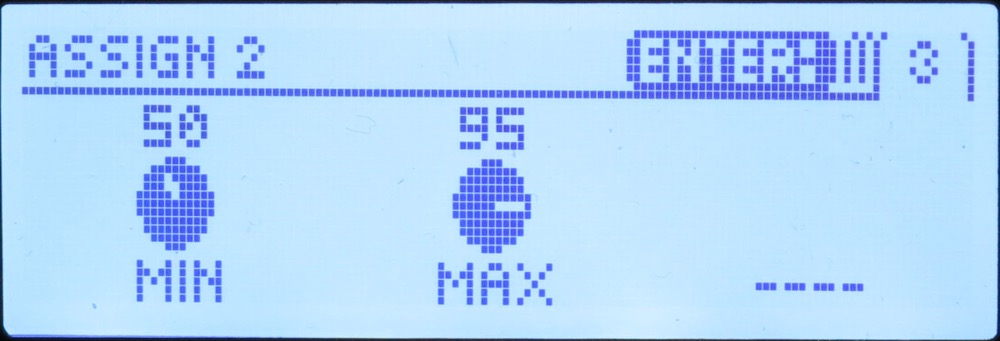

11. ASSIGN3の設定:つまみ1を右に回して、「A3」を選択して、「ENTER」ボタンを押す。
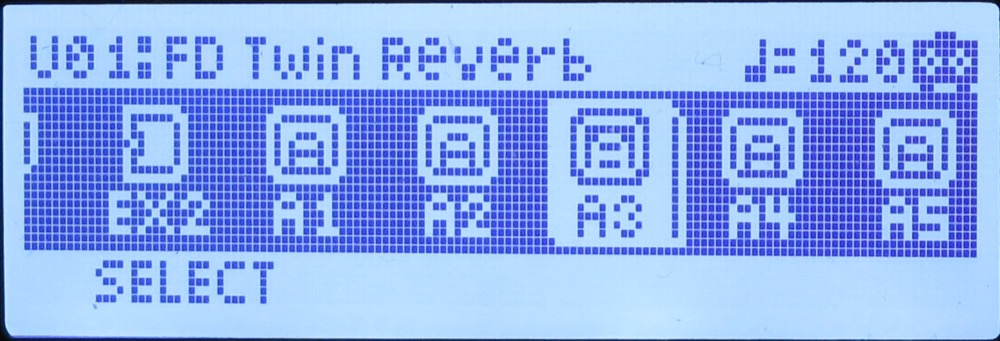

12. 画面1: 画面1:つまみ1を回して、「ASSIGN」を「ON」に、つまみ2を回して、「SOURCE」を「CTL3」(=FS-6のスイッチA)に、つまみ3を回して、「MODE」を「TOGGLE」に設定して、「ENTER」ボタンを押す。
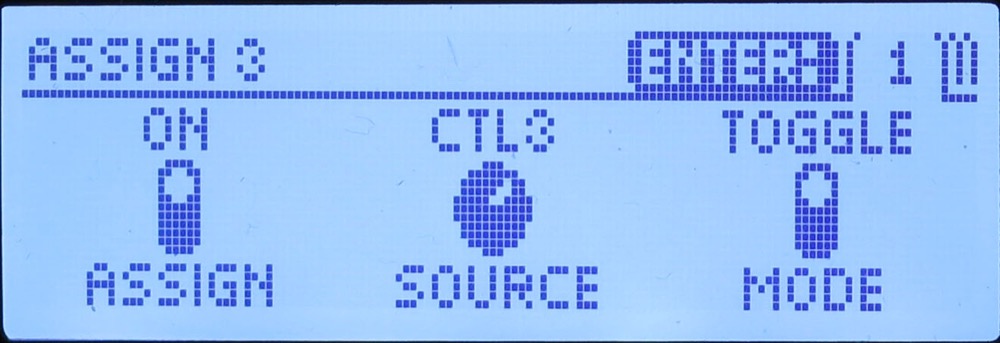

13. 画面2:つまみ1を回して、「CATEGORY」を「OD/DS」に、つまみ2を回して「TARGET」を「E.LEVEL」に設定して、「ENTER」ボタンを押す。
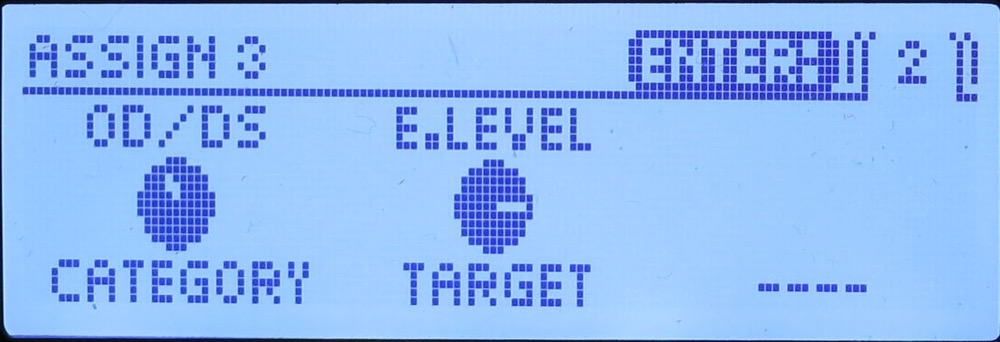

14. 画面3:つまみ1を回して、「MIN」を「30」(=OD-1のLEVEL値)に、つまみ2を回して、「MAX」を「15」(=RATのLEVEL値)に設定して、「EXIT」ボタンを2回押す。
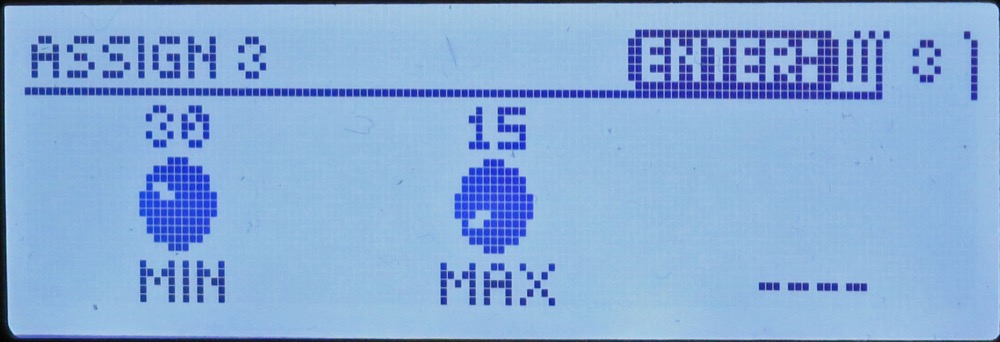

15. 「EXIT」と「ENTER」を同時に押して、その後、「ENTER」を4回続けて押して、パッチの設定を保存する。


これで完了です。
設定例4:FS-6でパッチのアップ・ダウンを切り替える
この半年間、FS-6とGT-1でいろいろと設定をやっていましたが、最終的にはこの設定に落ち着きました。
パッチのUP/DOWNをFS-6側で引き受けて、本体のUP/DOWNボタンをODやFX1などのON/OFFの切り替えなどに使おうという作戦です。
-

【初心者必見!使い方解説】BOSS GT-1マルチエフェクターのフットスイッチで2x2x2=8通りの多彩な歪みををコントロールする
BOSS GT-1マルチエフェクターは安価で手に入るお勧めのマルチエフェクターですが、1つのパッチの ...
この作戦の良い点は、本体のUP/DOWNボタンのLEDライトがODやFX1などのON/OFFに連動して使いやすい点です。
1. 「MEMORY EDIT」ボタンを押す。

2. つまみ1を右に回して、「CT3」を選択して、「ENTER」ボタンを押す。[スイッチAの設定]
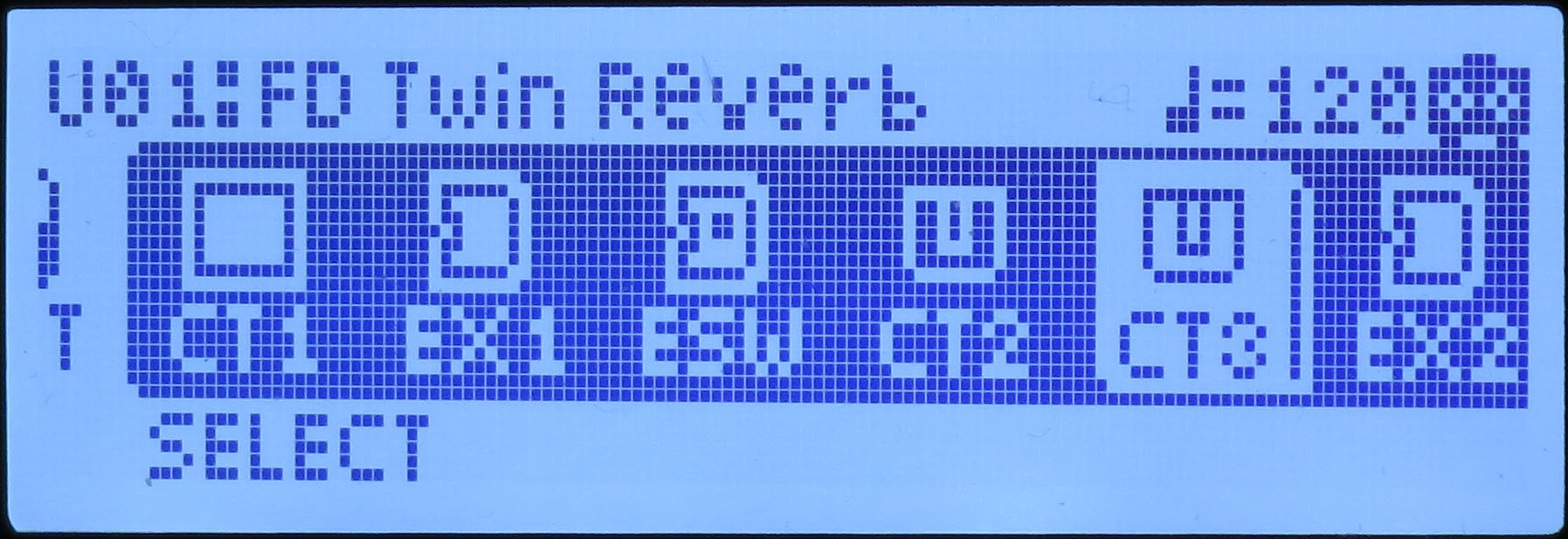

3. つまみ1を回して、「FUNCTION]を「NUMBER-1」に設定して、「EXIT」ボタンを押す。
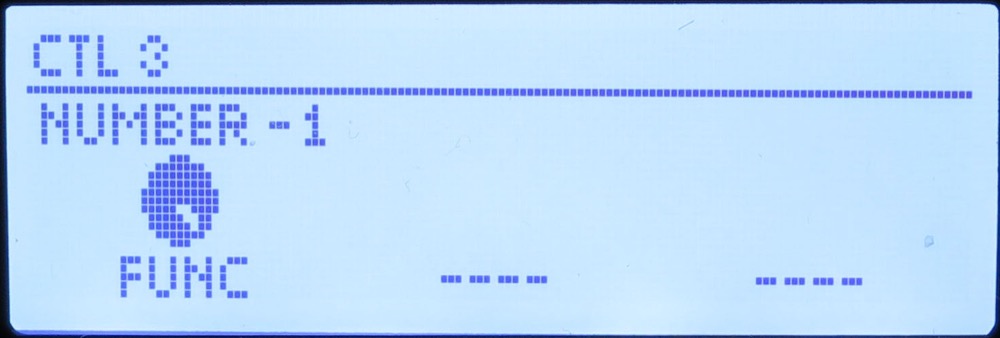

5. つまみ1を左に回して、「CT2」を選択して、「ENTER」ボタンを押す。[スイッチBの設定]
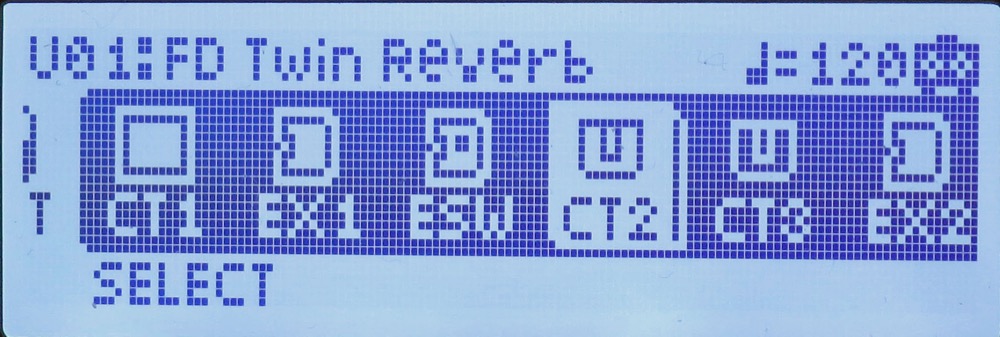

6. つまみ1を回して、「FUNCTION]を「NUMBER+1」に設定して、「EXIT」ボタンを2回押す。
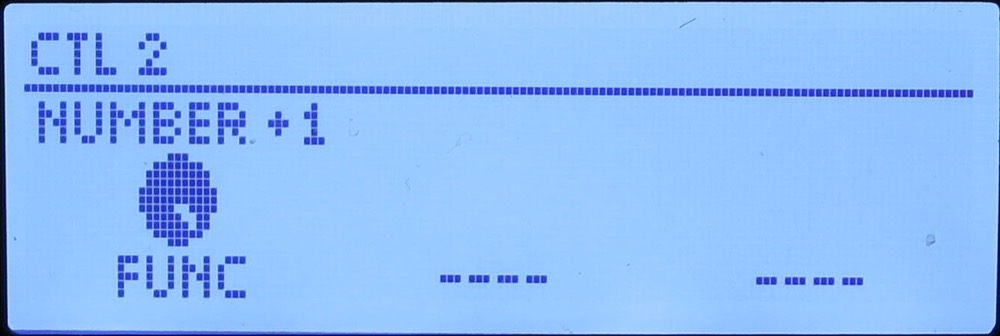
7. 「EXIT」と「ENTER」を同時に押して、その後、「ENTER」を4回続けて押して、パッチの設定を保存する。


これで完了です。
まとめ
どうですか?これでGT-1の利用範囲が格段に広がったのではないかと思います。
「ASSIGN」を使った設定は、工夫をすれば無限の可能性がありますので、皆さんも挑戦してみてください。
-

【使用レビュー】BOSS GT-1
低価格ながら本格的な多機能マルチエフェクター、BOSS GT-1を紹介します。 この記事はこんな人に ...
-

【使用レビュー】BOSS FS-6 デュアル・フットスイッチ
シンプルで堅牢なフット・コントローラー、BOSS FS-6 デュアル・フットスイッチを紹介します。 ...





